Programmi per installare
Hai da poco acquistato un nuovo PC e non vedi l’ora di iniziare a usarlo con tutti i programmi che più utilizzi nella tua quotidianità, tuttavia, non hai proprio voglia di perdere tempo dietro a download e installazioni varie. Dico bene?
Beh, se le cose stanno così, lascia che ti presenti in questo articolo alcuni programmi per installare che ritengono possano esserti utili. Qui di seguito, infatti, ti parlerò di diverse soluzioni interessanti, come i software per installare programmi in automatico e quelli per procedere all’installazione dei driver utili al tuo computer.
Come dici? Sei piuttosto interessato all’argomento? Allora direi di non perdere altro tempo: mettiti seduto bello comodo e preparati a leggere il contenuto di questa mia guida. Sono sicuro che tra le varie proposte troverai il programma più adatto alle tue esigenze. Scommettiamo?
Indice
- Programma per installare programmi in automatico
- Programmi per installare driver
- Programmi per installare Windows
- Programmi per installare ISO
Programma per installare programmi in automatico
Qui di seguito ti parlerò di alcuni software per l’installazione programmi che automatizzano l’installazione di più applicazioni in modo semplice e rapido su Windows e Mac.
Ninite (Windows)
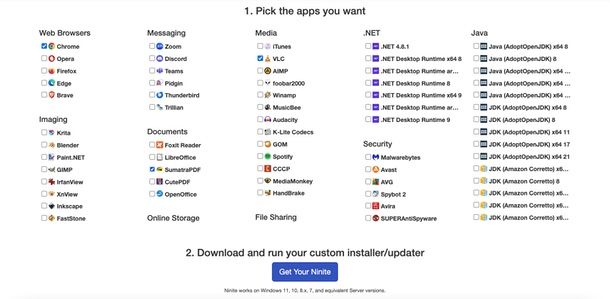
Se stai cercando un programma per installare programmi in automatico su Windows, ti consiglio di prendere in considerazione Ninite. Si tratta, per l’appunto, di un servizio che permette di creare un unico installer contenente più applicazioni popolari: basta selezionare i software dal sito, scaricare il pacchetto generato e lanciarlo. Ninite installa tutto in modalità silenziosa (nessuna finestra di setup da gestire), pulita (evita toolbar e adware), sceglie automaticamente le impostazioni più comuni e può anche aggiornare le applicazioni già presenti sul sistema. Il tutto gratis.
Se sei interessato a questa possibilità, vai sul sito ufficiale di Ninite e seleziona le app desiderate. Troverai senz’altro le scelte più popolari, come Chrome, GIMP, VLC, TeamViewer e altre, ma tieni presente che, pur essendo il catalogo aggiornato e ben organizzato per categorie, potresti non trovare tutti i programmi che cerchi.
Una volta spuntati tutti i programmi da installare, premi sul tasto Get Your Ninite presente al fondo per scaricare un unico file installer personalizzato in formato .exe. Esegui quindi questo file (facendovi sopra un doppio clic), premi su Sì al messaggio apertosi sullo schermo e poi su Close quando richiesto. Ninite provvederà automaticamente a scaricare e installare le applicazioni selezionate in batch, in maniera silenziosa (senza appunto finestre di setup da gestire), scegliendo le impostazioni predefinite più comuni e senza aggiungere toolbar o adware.
Qualora ti interessasse, sappi che puoi impiegare Ninite anche per aggiornare gli stessi programmi: basta semplicemente ripetere i passaggi appena visti.
Homebrew (macOS)
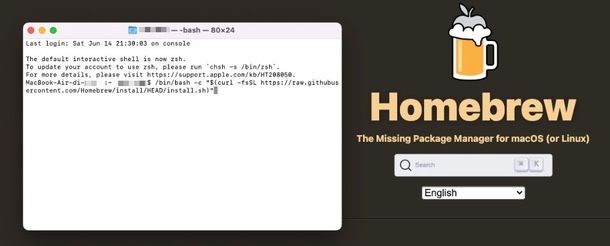
Possiamo pensare a Homebrew come alla versione da riga di comando di Ninite per macOS (e Linux). In pratica, è un programma che ti permette di installare e aggiornare facilmente software con pochi comandi: si occupa da solo delle dipendenze, può installare sia strumenti per il terminale che app con interfaccia grafica (usando i “cask”). È utile perché rende rapido e ripetibile il setup del computer, senza dover cercare manualmente ogni installer.
Se desideri installare il gestore di pacchetto Homebrew, apri il Terminale di MacOS: fai clic sull’icona del Finder, vai nella cartella Applicazioni > Utility e fai doppio clic su Terminale, oppure usa la combinazione cmd+barra spaziatrice per aprire Spotlight, digita “terminale” e premi Invio.
Una volta aperto il Terminale, incolla il comando di installazione di Homebrew (che puoi trovare anche nell’home page del sito) /bin/bash -c “$(curl -fsSL https://raw.githubusercontent.com/Homebrew/install/HEAD/install.sh)” e dai Invio. Inizierà l’installazione di Homebrew sul tuo computer (quando necessario dovrai digitare la password di amministrazione del Mac e proseguire nella procedura premendo il tasto Invio sulla tastiera). Al termine del processo, visualizzerai un messaggio (simile a Installation successfull!): chiudi il Terminale, riaprilo e sei pronto per utilizzare semplici comandi per installare velocemente le app.
In particolare, tutto quello che dovrai fare è installare i programmi che ti servono seguendo queste indicazioni: nel Terminale digita semplicemente brew install [nome] per i tool da riga di comando oppure brew install –cask [nome] per le applicazioni con interfaccia grafica. Dopo aver lanciato il comando, Homebrew risolverà automaticamente le dipendenze e completerà l’installazione.
Per esempio, se ti serve wget, noto tool utile per scaricare file da Internet, puoi scrivere in Terminale brew install wget e lanciare il comando premendo Invio. Se invece vuoi installare un’app con interfaccia grafica, come per esempio Google Chrome, usa il comando cask: apri Terminale, digita brew install –cask google-chrome e dai Invio.
Nelle pagine di Homebrew dedicate a tool e cask troverai l’elenco dei pacchetti: clicca sul nome dello strumento che ti interessa, copia il codice accanto alla voce Install command (puoi anche usare l’icona a forma di cartelletta) e incollalo nel Terminale per avviare l’installazione.
In aggiunta, ti informo che, quando serve, puoi anche rimuovere un’app con brew uninstall [nome] o, per le app grafiche installate tramite cask, con brew uninstall –cask [nome]. A tal proposito, potresti trovare interessante consultare la sezione FAQ di Homebrew dove troverai le risposte alle domande più frequenti riguardo a questo gestore di pacchetti (oltre che comandi che potresti trovare utili). Inoltre, nella mia guida su come scaricare applicazioni su PC, ti parlo di diverse alternative a Homebrew che potresti trovare interessanti.
Programmi per installare driver
Se stai cercando programmi per installare driver, le soluzioni a cui ti consiglio di fare riferimento sono quelle che seguono. Sono tutte gratis e piuttosto semplici da adoperare.
Soluzioni di sistema
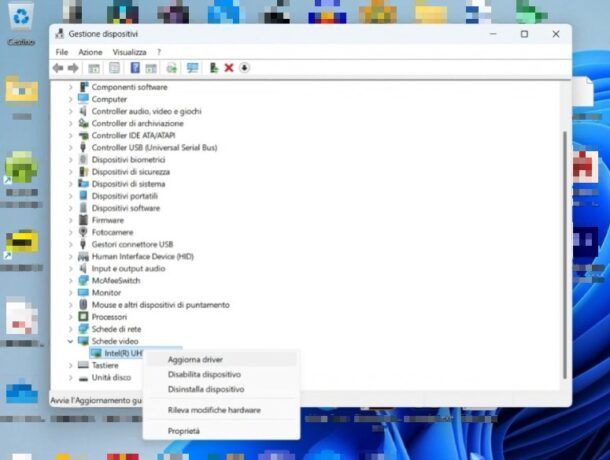
Per individuare e installare driver, ti invito vivamente a non avvalerti di software di terze parti per la ricerca dei driver, poiché spesso causano più problemi di quelli che effettivamente ne riescono a risolvere, andando a installare anche materiale non richiesto e potenzialmente dannoso.
Per questo, se sei alla ricerca di programmi per installare driver, il mio consiglio è quello di utilizzare soluzioni di sistema in grado di rintracciare e scaricare i driver mancanti sulla macchina.
Su computer Windows, per esempio, puoi avvalerti di Gestione dispositivi e Windows Update. Per iniziare, avvia Gestione dispositivi facendo clic destro sull’icona Start di Windows e selezionando in seguito l’opzione Gestione dispositivi. In alternativa, dopo aver aperto il menu Start di Windows puoi digitare le parole “gestione dispositivi” e cliccare sul risultato corrispondente.
Indipendentemente dal metodo scelto, una volta aperto questo tool, comparirà a schermo un’apposita finestra, in cui ti verrà mostrato l’elenco completo di tutti i componenti hardware collegati al PC. Se noti una o più voci con la dicitura Dispositivo non riconosciuto, oppure delle icone con un punto esclamativo rosso/giallo o un punto di domanda giallo, significa che ci sono driver mancanti o che eventualmente necessitano di un aggiornamento.
A questo punto, ti basta semplicemente fare clic destro sul nome del componente/periferica contrassegnato dal simbolo di attenzione (eventualmente prima espandi la voce interessata, facendoci sopra un doppio clic), premere sull’opzione Aggiorna driver e poi cliccare sull’opzione Cerca automaticamente i driver, situata nella schermata che compare in seguito. Ora, attendi che Windows individui i driver più adatti al device e, se disponibili, proceda automaticamente con la loro installazione; quando richiesto, riavvia il computer e il gioco è fatto.
Qualora la ricerca non dovesse andare a buon fine, clicca sulla voce Cerca driver aggiornati in Windows Update e premi sul bottone Verifica disponibilità aggiornamenti, collocato in alto a destra nella schermata delle impostazioni che va ad aprirsi.
Al termine della ricerca, se sono presenti aggiornamenti specifici per i driver delle periferiche, li troverai nella sezione Opzioni Avanzate > Aggiornamenti facoltativi. Metti il segno di spunta accanto ai driver che vuoi installare e avvia l’installazione. Dopo l’installazione riavvia il sistema per applicare le modifiche e verifica in Gestione dispositivi che non compaiano avvisi (triangoli gialli e simili).
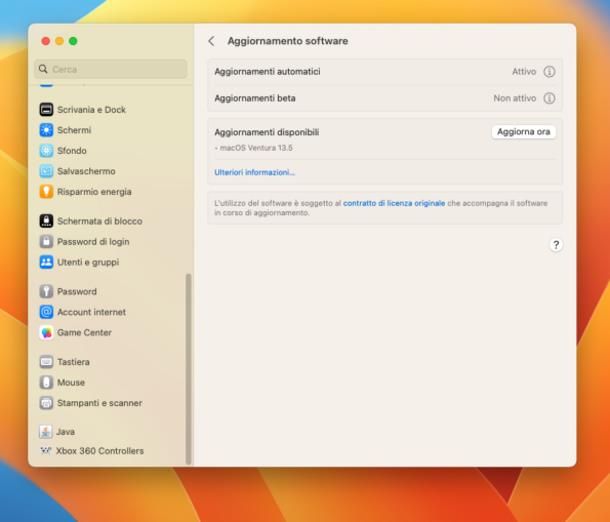
E su Mac? In questo caso devi sapere che su macOS l’installazione dei driver è generalmente più semplice e centralizzata rispetto a Windows: molti driver e firmware sono distribuiti tramite Aggiornamento software di Apple. Per procedere, quindi apri le Impostazioni di macOS, facendo clic sul simbolo dell’ingranaggio residente nella barra Dock, oppure sul menu Apple > Impostazioni di sistema… (sulle versioni precedenti Preferenze di sistema).
Giunto nella finestra successiva, clicca sulla voce Generali (di lato) e, successivamente, sulla dicitura Aggiornamento software. Se sono disponibili aggiornamenti di sistema o firmware verranno mostrati qui (se necessario, premi Verifica aggiornamenti e attendi qualche istante): premendo Installa/Aggiorna ora verranno scaricati e applicati; al termine potrebbe essere richiesto il riavvio. Maggiori info qui.
Soluzioni ufficiali dei produttori
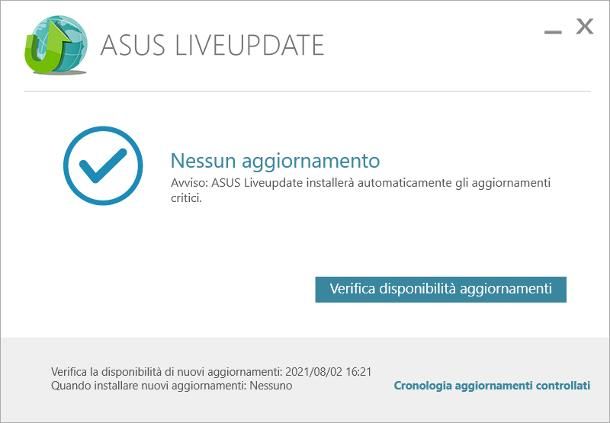
Alcune periferiche (come interfacce audio, stampanti professionali, mouse/tastiere da gaming) richiedono driver o utility forniti dal produttore. In questi casi evita software generici per l’aggiornamento dei driver: preferisci sempre le soluzioni ufficiali, così da garantire sicurezza, compatibilità e stabilità.
Infatti, quando le utility ufficiali dei sistemi operativi non si rivelano utili, puoi ricorrere agli strumenti ufficiali dei produttori di PC che automatizzano la ricerca e l’installazione dei driver per l’hardware del sistema, risparmiandoti la ricerca manuale su Internet o l’uso di dischi di ripristino.
Solo per farti alcuni esempi, ASUS Live Update per i sistemi ASUS, SupportAssist per i PC Dell, Lenovo Vantage per i Lenovo, HP Support Assistant per i PC HP e l’app Surface di Microsoft per i Surface sono solo alcuni tra i programmi ufficiali generalmente sicuri e comodi per mantenere aggiornati driver e firmware. Maggiori info qui.
Programmi per installare Windows
Sei alla ricerca di programmi per installare Windows, ovvero soluzioni per creare e avviare l’installazione del noto OS di casa Microsoft da USB? In questo caso, ti consiglio di fare riferimento alle due opzioni qui di seguito.
Microsoft Media Creation Tool
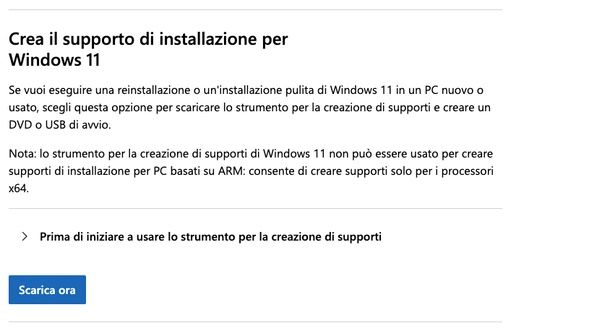
La soluzione ufficiale di Microsoft è Media Creation Tool. Si tratta dello strumento più semplice per creare una USB avviabile con l’ultima versione di Windows direttamente dal sito Microsoft.
Se intendi usare questa soluzione per scaricare Windows 11 su USB, recati in questa pagina del sito ufficiale di Microsoft, scorri leggermente fino a trovare la sezione chiamata Crea il supporto di installazione per Windows 11 e fai clic sul tasto Scarica ora posto in corrispondenza, per avviare il download del file mediacreationtool.exe.
Ora apri il file ottenuto e prosegui premendo sui tasti Accetta (per accettare termini e condizioni) e poi su Avanti. A questo punto, scegli di creare un supporto su Unità flash USB e fai clic su Avanti in basso a destra.
Fatto ciò, dovresti vedere la schermata di download del file ISO di Windows 11. In questa fase non devi fare altro che attendere il completamento dell’operazione (ovvero quando lo stato di avanzamento avrà raggiunto il 100%). Una volta finito il download, Media Creation Tool provvederà in automatico a creare anche il supporto all’avvio automatico sulla chiavetta USB. Una volta finite tutte le operazioni, clicca su Fine in basso a destra ed ecco che la tua chiavetta è già pronta per essere usata!
Per procedere con l’installazione vera e propria di Windows 11 tramite USB, puoi seguire due percorsi: puoi entrare nella chiavetta e aprire i file eseguibile che si chiama setup, oppure puoi entrare nelle impostazioni del BIOS e selezionare la chiavetta USB come priorità di boot. Per tutti i dettagli del caso, ti lascio alla mia guida specifica su come installare Windows 11 da USB.
Se sei interessato a Windows 10, dovrai sempre riferirti a Microsoft Media Creation Tool e seguire passaggi simili a quelli appena visti. Nel mio approfondimento dedicato a come mettere Windows 10 su USB troverai tutti i dettagli su come fare con questo strumento ufficiale di Microsoft.
Rufus
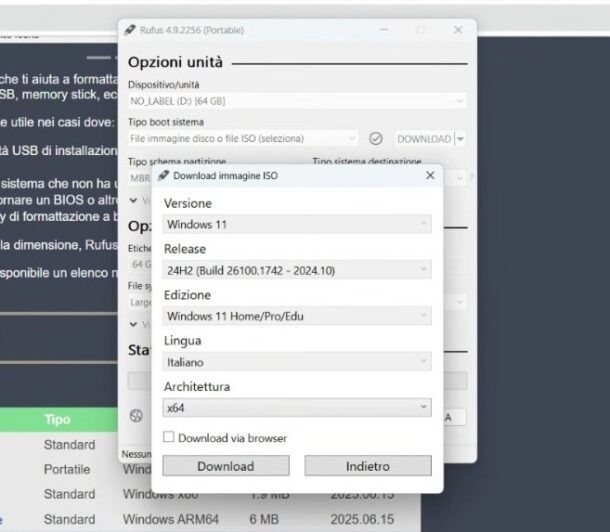
Se la soluzione pensata dall’azienda di Redmond non ti convince, puoi provare a utilizzare Rufus, uno tra i programmi per installare Windows più rinomati in assoluto.
Rufus è gratuito e disponibile anche come eseguibile: questo significa che non richiede installazione – basta scaricare il file .exe dal sito ufficiale e avviarlo. Maggiori info qui.
Recati dunque sul sito ufficiale di Rufus, scorri fino alla sezione Download e scarica il file indicato (di solito chiamato rufus-[versione]p.exe). Dopo il download, esegui il file .exe ottenuto facendoci doppio clic sopra, quindi premi su Sì per avviare il programma e ancora su Sì per concedere il permesso di controllare gli aggiornamenti online.
All’apertura Rufus mostrerà subito la sua interfaccia: a questo punto inserisci una chiavetta USB vuota e selezionala dal menu Dispositivo/Unità. Fatto questo, seleziona l’ISO di Windows che vuoi usare, premendo sulla freccia verso il basso (˅) che trovi accanto alla voce SELEZIONA e scegli la voce DOWNLOAD. A questo punto premi sulla scritta DOWNLOAD e nel successivo menu a tendina che compare, seleziona la versione desiderata (es. Windows 11) e clicca su Continua.
Adesso, procedi cliccando su Continua per confermare la Release, e prosegui a cliccare Continua per confermare anche l’Edizione e la Lingua del sistema operativo. Fatto ciò, clicca su Download per confermare anche l’Architettura del sistema operativo, seleziona la cartella all’interno del tuo PC nella quale vuoi salvare il file, fai clic su Salva e il download del file ISO di Windows dovrebbe già da subito partire.
Dopo il download, controlla che sotto a Opzioni immagine ci sia Installazione Windows standard. Ora, nel menu a tendina Schema partizione, seleziona MBR, dopodiché clicca su AVVIA in basso a destra. Comparirà una finestra per personalizzare l’installazione: se tutto va bene così com’è, conferma con OK e, quando richiesto, premi nuovamente OK per avviare la formattazione completa della chiavetta USB e la scrittura dei file di installazione.
Al termine clicca CHIUDI: la tua USB è pronta! Per installare Windows puoi inserire la chiavetta nel PC e avviare il file setup oppure puoi riavviare la macchina impostando la chiavetta USB come priorità di boot.
Per ulteriori dettagli, fai riferimento ai miei articoli su come installare Windows da USB e come installare Windows da USB con Rufus.
Programmi per installare ISO
Sei finito in questa mia guida con l’intenzione di capire a quali programmi per installare ISO faresti bene a rivolgerti? Allora leggi con attenzione i capitoli che seguono, contenenti soluzioni di sistema e software di terze parti.
Soluzioni di sistema
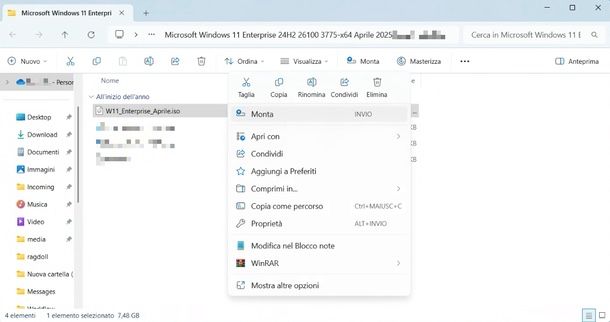
Forse non lo sai, ma non hai bisogno di ricorrere a programmi di terze parti per installare un file ISO: sia Windows che macOS offrono strumenti integrati per gestire le immagini disco. Su Windows 10 e successivi (es: Windows 11), puoi semplicemente fare doppio clic sull’ISO per montarla come unità virtuale o cliccare con il tasto destro e scegliere Monta. Su macOS basta fare doppio clic sull’ISO per montarla nel Finder oppure fare clic destro sull’ISO e selezionare le voci Apri con > DiskImageMounter dal menu che compare.
Quando hai finito, sia su Windows sia su Mac puoi smontare rapidamente l’immagine facendo clic destro sull’icona del disco virtuale e scegliendo Espelli. Piuttosto semplice, non trovi?
Per ulteriori informazioni e dettagli, leggi i miei articoli su come aprire file ISO e come montare file ISO.
Software
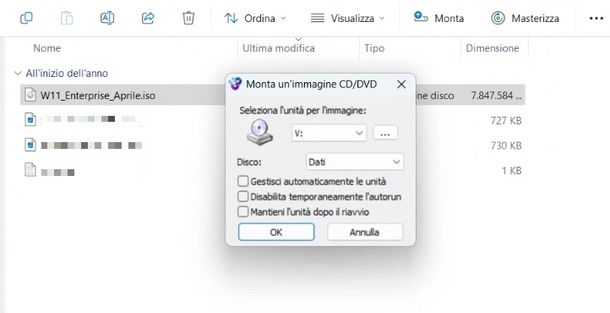
Se le soluzioni di sistema non fanno per te, puoi anche rivolgerti a software di terze parti, come WinCDEmu, un programma open source e gratuito che permette di montare file ISO su Windows con un semplice clic.
Puoi scaricarlo dalla sua pagina ufficiale su GitHub, premendo sul collegamento WinCDEmu-[versione].exe oppure sulla versione portable PortableWinCDEmu-[versione].exe se preferisci non installarlo.
Dopo il download, esegui il file .exe e premi in sequenza sui tasti Sì, Install, Installa e OK, per installare il programma; se hai scelto la versione portable avvia l’eseguibile direttamente.
Ora, per montare un’immagine ISO con WinCDEmu, fai clic destro sul file .ISO che ti interessa, sposta il mouse sopra la voce Apri con e scegli WinCDEmu mounter dal successivo menu apertosi. Quando richiesto, premi su Apri. Nella finestra che ora si apre puoi scegliere la lettera di unità desiderata (lasciare quella proposta va bene nella maggior parte dei casi); clicca OK e l’immagine verrà montata, comparendo come unità virtuale in Questo PC, accessibile come un normale disco.
A lavoro completato, puoi smontare l’ISO facendo clic destro sull’icona del disco virtuale e selezionando la voce Espelli dal menu che compare in seguito.
Per maggiori info su come impiegare WinCDEmu e altre soluzioni simili, come Virtual CloneDrive, ti rimando al mio approfondimento interamente dedicato ai programmi per montare ISO e alla mia guida sui programmi per ISO.

Autore
Salvatore Aranzulla
Salvatore Aranzulla è il blogger e divulgatore informatico più letto in Italia. Noto per aver scoperto delle vulnerabilità nei siti di Google e Microsoft. Collabora con riviste di informatica e cura la rubrica tecnologica del quotidiano Il Messaggero. È il fondatore di Aranzulla.it, uno dei trenta siti più visitati d'Italia, nel quale risponde con semplicità a migliaia di dubbi di tipo informatico. Ha pubblicato per Mondadori e Mondadori Informatica.






